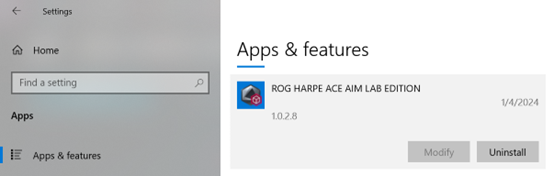[Armoury Crate] שאלות נפוצות על Armoury Crate Gear
 שאלות נפוצות בנושא Armoury Crate Gear
שאלות נפוצות בנושא Armoury Crate Gear
1. מכשירים תואמים
1.1 מקלדת
ROG AZOTH (Omni, עדכון קושחה)
ROG STRIX SCOPE II 96 WIRELESS (Omni, עדכון קושחה)
ROG FALCHION RX LOW PROFILE (Omni, עדכון קושחה)
TUG GAMING K3 GEN II
ASUS TX 98 GAMING KEYBOARD
1.2 עכבר
ROG KERIS II ACE (Omni, עדכון קושחה)
ROG HARPE ACE AIM LAB EDITION (Omni, עדכון קושחה)
ROG STRIX IMPACT III WIRELESS (Omni, עדכון קושחה)
ASUS TX GAMING MOUSE MINI (עדכון קושחה)
ProArt Mouse MD300
1.3 אזניות
ROG CETRA TRUE WIRELESS SPEEDNOVA (עדכון קושחה)
1.4 מיקרופון
ROG CARNYX (עדכון קושחה)
2. תמיכה בגרסת מערכת הפעלה
Windows 10 ו-Windows 11 (מומלץ)
3. כיצד להגדיר ולהשתמש ב-Armory Crate Gear?
3.1 כיצד להתקין את Armoury Crate Gear?
1. גשו לדף המוצר של המוצר שבבעלותכם
2. בחרו תמיכה > מנהלי התקן ושירות
3. מצאו והורידו את Armory Crate Gear - שם המוצר (לדוגמה Armory Crate Gear – ROG Harpe Ace Aim Lab Edition)
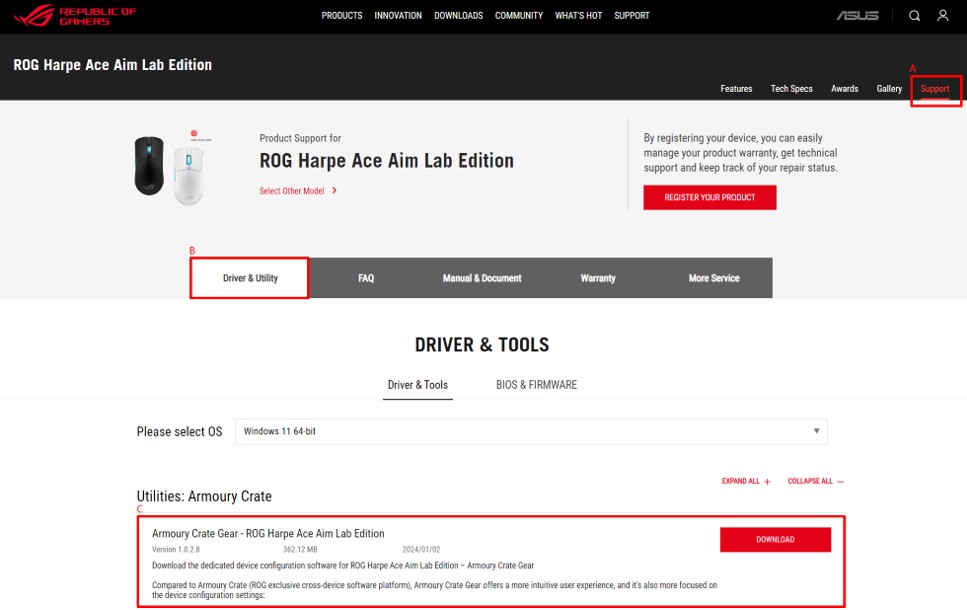
4. פתחו את הדפדפן והפעילו את ArmouryCrateGearInstall.exe כדי להתקין
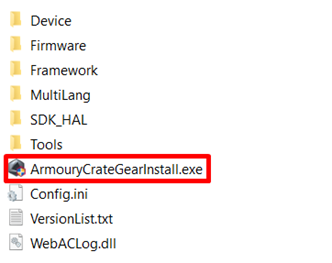
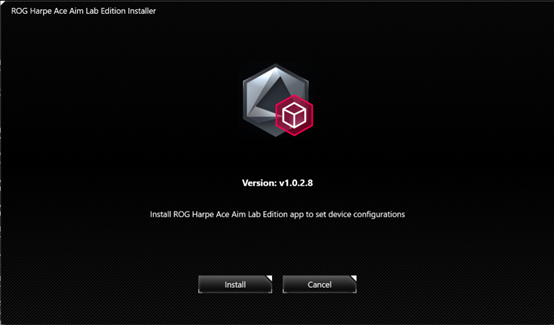
3.2 תחילת העבודה עם Armory Crate Gear
1. הקפידו לחבר את המכשיר שלכם כראוי
2. מצאו ופתחו את Armory Crate Gear.exe (מוצג בשם המוצר, לדוגמה ROG Harpe Ace Aim Lab Edition) ברשימת ההתחלה של Windows או בקיצור שולחן העבודה
(אתם יכולים גם לשמור אותו בהישג יד בשורות המשימות אם אתם משתמשים בו לעתים קרובות)
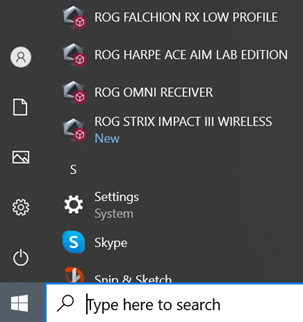
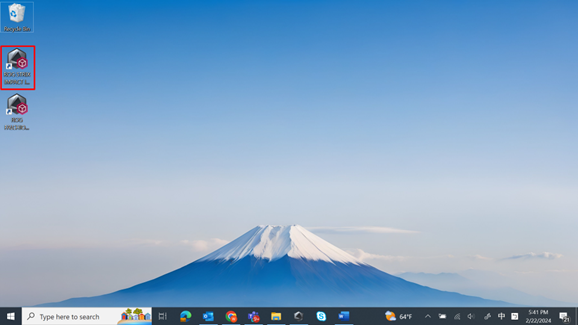
3. כעת תוכלו להתחיל להגדיר את הגדרות המכשיר עבור ההתקנים התואמים המחוברים
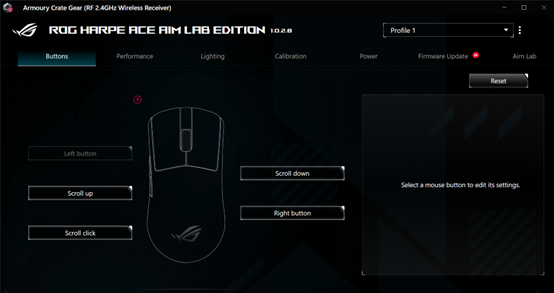
3.3 כיצד להסיר את ההתקנה של Armoury Crate Gear?
1. סגרו את Armoury Crate Gear
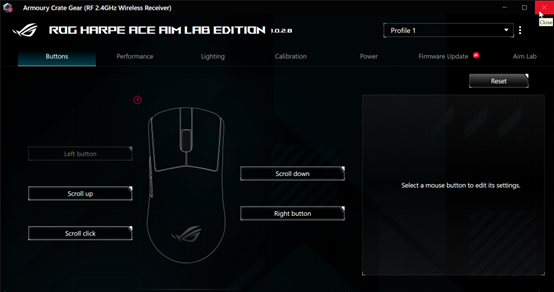
2. גשו אל הגדרות Windows > אפליקציות
3. מצאו את Armoury Crate Gear והסירו את ההתקנה